
תוכן עניינים:
- מְחַבֵּר John Day [email protected].
- Public 2024-01-30 09:17.
- שונה לאחרונה 2025-01-23 14:46.

מיקרו -בקר קטן מתוכנת להפיק סדרה של צלילים שכאשר הם מוזנים לכרטיס הקול של המחשב האישי ומעובדים על -ידי תוכנת מנתח ספקטרום, מוצגת תמונה של הזמן הנוכחי.
שלב 1: תוכנת מעבדת ספקטרום
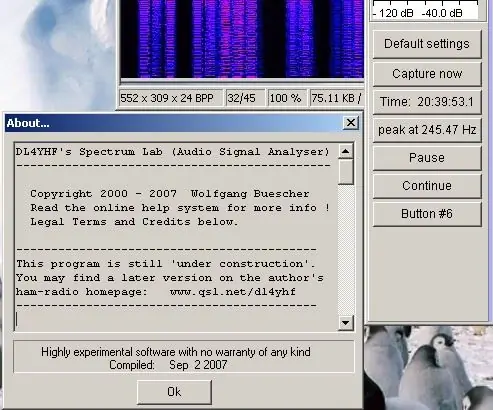
כל העבודה הקשה של ניתוח והצגת הטונים מבוצעת על ידי תוכנה חינמית, "מעבדת הספקטרום" שנכתבה על ידי חובב רדיו חובב, DL4YHF. הוא מנתח את הצליל המוזן באמצעות כרטיס הקול ומציג את התוצאה כתמונה.
סוג התצוגה המשמש כאן נקרא תצוגת "מפל", והיא מוגדרת לגלול מימין לשמאל. באופן מסורתי הוא מתגלגל מלמעלה למטה, ומכאן המונח, מפל מים. תוכנית זו משמשת את החובבים לתקשר באמצע הדרך סביב כדור הארץ עם שברי וואט, בין היתר. זוהי תוכנה בעלת יכולת רבה, ויש לה שפע של הגדרות שיש להתאים אותן בדיוק כדי להביא לתצוגה טובה. המונח "הלשרייבר" מקורו בתחום הטלגרפיה, לפני זמן רב, ופירושו המילולי של כתיבה באור. התצוגה המוצגת בהקדמה היא עלילת עוצמת התדר מול הזמן. המיקרו -בקר מתוכנת ליצור סדרה של צלילים, כך שתמונה של המידע נצבעת על ידי תוכנית זו. מצב זה מוגדר כ- "Hellschreiber multi -tone sequential" ומשמש לתקשורת למרחקים ארוכים באמצעות ציוד שידור פשוט יחסית.
שלב 2: זמן כרצף תדרים
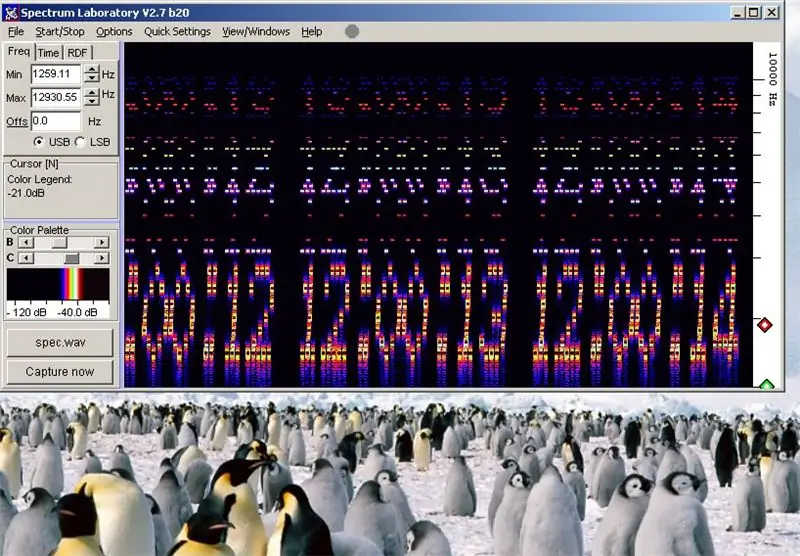
צילום מסך זה מציג את הלכידה מהשעון ושולחת מידע של שניות רצופות. למעשה זה מזויף, שכן כל סדרת ספרות לוקחת מספר שניות להיווצר ולכן התצוגות מכסות מרווח זמן גדול יותר משלוש השניות המוצעות.
תבנית הנקודות הנראות מעל קו הספרות נובעת מהרמוניות הטונים: הבקר המיקרו מייצר צלילים על ידי מעבר קו יציאה לאספקה או לקרקע, ולגל המלבני המתקבל יש הרמוניות רבות. מכיוון שזה מוזן ישירות לכרטיס הקול, התצוגה תציג את כל ההרמוניות הללו יחד עם התדר הבסיסי הרצוי. מכיוון שקשה לארגן גל סינוס טהור, לכן יש להסדיר את ההבדל בין התדרים המקסימליים והמינימליים המשמשים לתצוגה להיות פחות מאוקטבה. במילים אחרות, התדירות המקסימלית צריכה להיות נמוכה מכפליים מהתדר המינימלי.
שלב 3: הצג כל עשירית שנייה
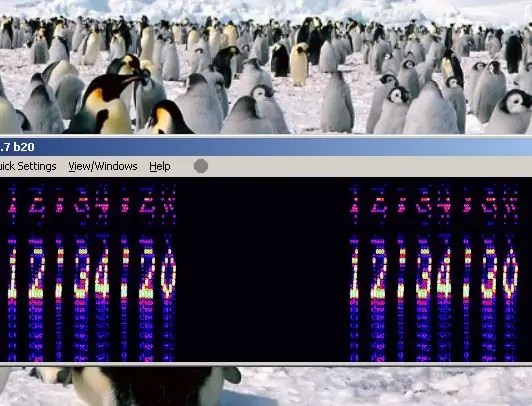
התצוגה המוצגת באיור מציאותית יותר מסוג הביצועים שניתן להשיג מהשעון: עדכן כל עשר שניות.
הספרות תוכננו כך שהן יהיו מרווחות ביניהן ליותר נחמדות, ויזואלית. כל התוכניות שהפיקו תצוגות אלה נכללו בקובץ zip בשלב האחרון של הוראה זו. תרשים המעגל כלול בצורה ASCII בקבצי ה- asm. המיקרו -בקר היה מיקרו -שבב 12F510, מיקרו -בקר בעל שמונה עופרים, שעון 32.768 קילו -הרץ באמצעות קריסטל קטן משעון שהופסק. נעשה שימוש בקו פלט אחד בלבד, והותיר שני קווי קלט/פלט וקו קלט אחד פנוי לשימושים אחרים.
שלב 4: צורות גל

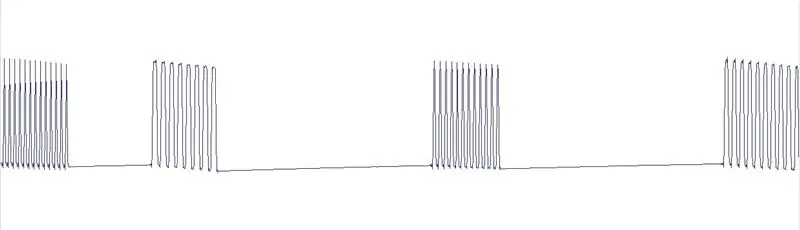
שתי הדמויות מציגות את סוג צורות הגל הנכנסות לכרטיס הקול כדי לאפשר תצוגות אלה.
הראשון מציג את כל שבעת התדרים המוצאים ברצף, והתדר הראשון שוב. זו הספרה "1", ריצה של שבעה תדרים הגורמים לקו האנכי, והאחרונה היא הצד הימני של הבסיס. השני מראה כיצד הפערים גורמים לרווחים הריקים בתצוגה. אם מרחב מסוים במטריצת הנקודות היוצרות תו ריק, התדר המתאים לא נשלח במהלך משך הזמן שלו, ובכך יוצר דמות עם כתמים בהירים וחלל ריק.
שלב 5: הצגת מפות סיביות שרירותיות
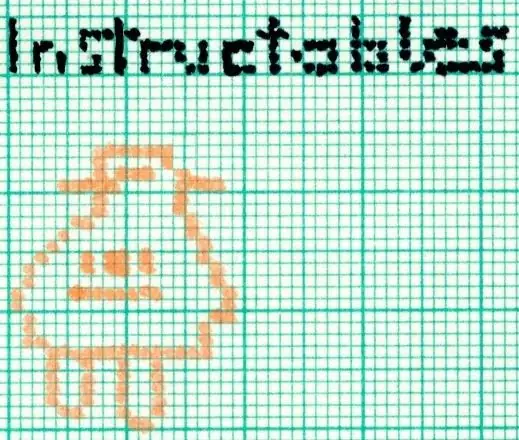
הצגת הזמן, או נתונים אלפאנומריים אחרים כאלה, היא בסדר, אך לפעמים נרצה להציג תצוגה יפה של כמה דברים אקראיים.
זה יכול להיעשות, כפי שידון ויודגם. אכתוב תוכניות המציגות את שורת הטקסט "הוראות" כמפת סיביות ואת הרובוט שניתן להדריך, כגרפיקה בגובה 24 פיקסלים. ראשית, יש לדמיין את התמונות הנדרשות. השלב הראשוני הוא לצייר אותם על נייר גרף. "Instructables" נכתב באמצעות גופן בגובה חמישה פיקסלים. מכיוון שזה מועבר כמפת סיביות, הפעלתי יחד אותיות בכל מקום אפשרי מבלי להרוס את הקריאה. תמונתו של הרובוט שניתן להנחות הצטמקה ל -24 פיקסלים אנכית ואז סימנתי את קווי המתאר שלו בנקודות, והוספתי גם כמה נקודות על הפנים. אני חושב שאנשים יזהו את הרובוט, במיוחד אם אתה אומר להם מראש שזה מה שהוא אמור להיות.
שלב 6: דיגיטציה של "הוראות"

התמונה מראה כיצד מפת הסיביות של שורת הטקסט דיגיטציה.
אם ניקח את העמודה השמאלית ביותר, למשל, כל הפיקסלים שלה שחורים. אז הם כולם אחד: 11111 אנו מקבצים יחד בארבע, יוצרים שני נשנושים: 1 1111 שני אלה באים לידי ביטוי אז כהקסדצימליים, לייצוג קומפקטי: 1 F מכיוון שהדמויות גבוהות בחמישה סיביות, הספרה הראשונה תהיה גם אחת 0 או 1, והספרה השנייה תהיה 0-1, AF. החלק התחתון נחשב לקצה המשמעותי יותר. העמודה השנייה ריקה, ולכן כל האפס: 00 hex. הטור השלישי כולל את שלושת הראשונים ואחריו שני אפסים: 1 1100 -> 1 C וכך הלאה, עד הסוף. כל זה נדחס לקובץ כולל, הנקרא "instructlables.inc". לפיכך, על ידי שינוי הקו המציין את קובץ ה- include בתוכנית הראשית, תוכל לשנות את מפת הסיביות המוצגת. במקרה שאתה מבצע עוד bimap המציג את שמך, תוכל להכניס אותו לקובץ "yourname.inc" ולהתקשר אליו בתוכנית הראשית.
שלב 7: התצוגה המתקבלת
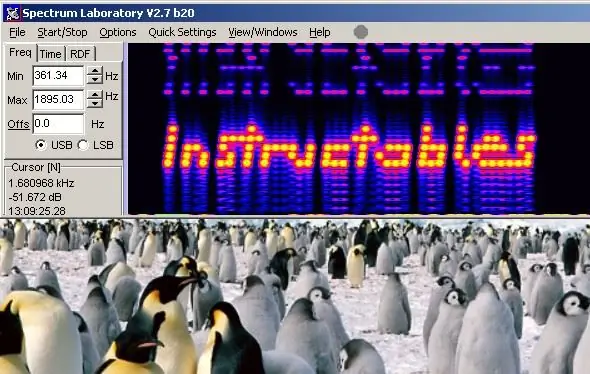
זה עובד, כפי שאתה יכול לראות לפי התמונה שהתקבלה על המסך.
תוכנת Spectrum Lab מאפשרת לך לבחור את הצבעים והגוונים של התצוגה, כך שבחירה נבונה תוכל להציג טקסט יפה מאוד באמצעות תוכנית זו.
שלב 8: רצף התדרים


הבה נבחן מקרוב כיצד נוצר דימוי זה.
התמונה הראשונה למטה מציגה את רצף התדרים הנפלט על ידי המיקרו, עם רזולוציה קצרה. הוא מראה בבירור את אופי המדרגות של הצלילים, מכיוון שהגוונים המרכיבים את הנקודות נפלטים ברצף סדרתי. אתה יכול גם לראות מדוע הדמויות יצרו את כל השיפוע ימינה. השנייה מציגה את אותה תצוגה, עם הגדרת מסנן שונה. רזולוציית הזמן של מסנן זה מצטמצמת, כך שנראה כי הנקודות תופסות יותר זמן. למריחה האופקית המתקבלת יש תוצאה של הפיכת הטקסט לקל יותר לקריאה. לאות חייב להיות הגדרה מתאימה של התוכנית לפני שהוא יוצג כתמונה ניתנת לזיהוי.
שלב 9: דיגיטציה של הרובוט
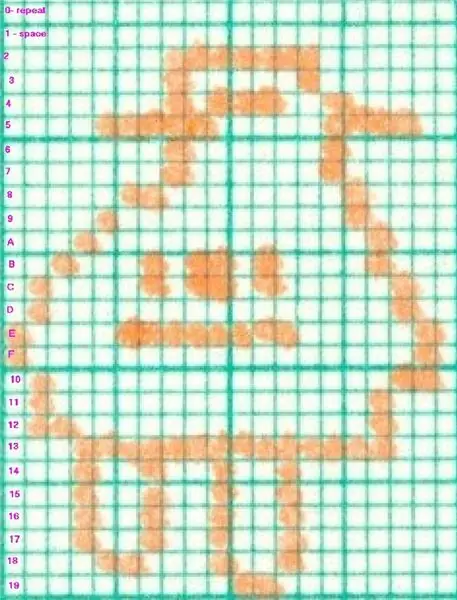
גובה הרובוט הוא 24 סיביות, ולכן אינו מתאים למילה אחת של שמונה סיביות. טכניקה אחרת נעשתה לדיגיטציה של הרובוט, הפעם בהשאלה מהתוכנית ששימשה את "כרטיס הברכה המוזיקלי" להנחיה.
מכיוון שהתמונה נוצרת על ידי רצף צלילים, תוכנית מוזיקלית אמורה להיות מסוגלת להציג את הרובוט, בתנאי שהרובוט מוזר אליו כרצף תדרים שיש להמיר למוסיקה. האיור מציג את הרובוט, שורות המסומנות בערכי עיכוב שיש לחבר לתוכנית מוזיקה. ערכים אלה שונו מעט והם זמינים בשם robot.asm הרישום וזה הביא לתצוגת רובוט כמעט מזוהה.
שלב 10: הרובוט על מסך המחשב
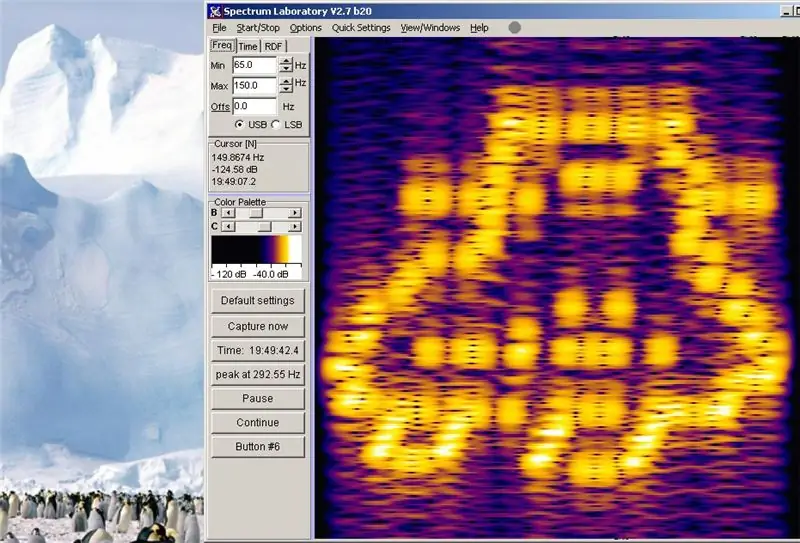
זה ציפור … זה מטוס … זה צלחת מעופפת מאדים …
זה הרובוט שניתן להדרכה.
שלב 11: החומרה

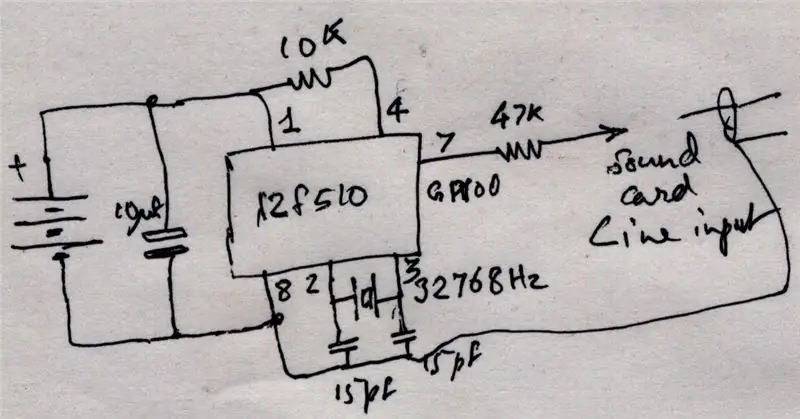
הדמויות מציגות את התמונה ואת תרשים המעגלים של הבקר המייצר תמונות אלה.
זהו מיקרו -בקר בעל שמונה פינים, 12F510, המיוצר על ידי שבב. הכבל המוקרן משמאל מתחבר לכרטיס הקול של המחשב. המחבר מימין מתחבר למתכנת, וגם מספק חשמל. מבלי לנתק דבר או לשנות חיבורים כלשהם, ניתן למחוק ולתכנת מחדש את הבקר באמצעות תוכנת ICSP רק על ידי הפעלת התוכנות המתאימות במחשב.
שלב 12: העיקרון
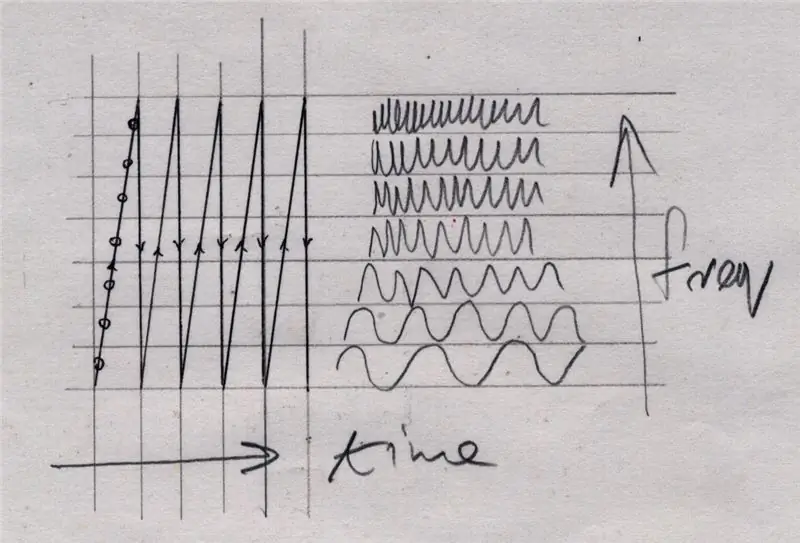
האיור מציג את העיקרון העומד מאחורי הצגת מטריצת הנקודות המרכיבות את הדמויות. רצף הגוונים העולים מהווים טופס מדרגות, שחוזר על עצמו במרווחי זמן מוגדרים יוצר מנסרת לרוחב פס התדרים היוצרים את הדמות. להוראה, https://www.instructables.com/id/Oscilloscope-clock/, על הצגת השעה באוסילוסקופ. העיקרון דומה, פרט לכך שהקודם השתמש ברמות מתח וזו משתמשת בתדר. ההבדל הוא שרמות המתח מאוד קשות להצגה באמצעות כרטיס הקול, וכמעט כל תוכנית המציגה רמות מתח אינה מציגה אותה במצב מה שהופך את התווים לגלויים. כל תו מוצג כרצף של עמודות בגובה שבעה פיקסלים. אם צריך להדליק את רוב הפיקסלים התחתונים, התדירות המתאימה לו מופעלת למשך זמן קצר. במקרה של "שעון האוסילוסקופ", רמת מתח מסוימת מוחזקת למשך הזמן הזה. אם הפיקסל הזה יהיה כהה, הטון אינו נוצר כלל, או, במקום זאת נשלחת רמת כיסוי. מכיוון שהתדרים (או רמות המתח) נשלחים ברצף, אחד אחרי השני, הם אינם יוצרים קו אנכי. הם יוצרים קו הנוטה ימינה. אפשר לשלוח את הביטים האלה בכיוון ההפוך, ואז התווים המתקבלים יטהו שמאלה. זה נראה לא טבעי, ולכן עדיף הסידור הנוכחי. סוג אחר של הלשרייבר, ששולח את כל הטונים בו זמנית, מסוגל לייצר תווים אנכיים לחלוטין. מכיוון שזה דורש לייצר את כל הטונים בו זמנית, ללא עיוות, לא ניתן ליישם אותו בצורה פשוטה באמצעות מיקרו -בקר יחיד.
מוּמלָץ:
שעון התראה איסלאמי RaspberryPi & שעון מעורר: 15 שלבים (עם תמונות)

צפייה והתראה של תפילות אסלאמיות RaspberryPi: למוסלמים ברחבי העולם יש חמש תפילות מדי יום, וכל תפילה צריכה להיות בזמן מסוים ביום. בגלל הדרך האליפטית כוכב הלכת שלנו מסתובב סביב השמש, מה שגורם לשעות הזריחה לעלות ולרדת להשתנות לאורך כל השנה, כי
שעון פרישה / ספירה עד / Dn שעון: 4 שלבים (עם תמונות)

שעון פרישה / ספירה עד / Dn שעון: היו לי כמה מתצוגות LED-8x8 אלה במגירה וחשבתי מה לעשות איתן. בהשראת מדריכים אחרים, קיבלתי את הרעיון לבנות תצוגה לספירה לאחור/למעלה כדי לספור עד תאריך/שעה עתידיים ואם זמן היעד יהיה
שעון - כיצד לבנות שעון עשוי משעונים !: 14 שלבים (עם תמונות)

שעון - כיצד לבנות שעון עשוי משעונים !: שלום לכולם! זו ההגשה שלי לתחרות המחברים בפעם הראשונה 2020! אם אתה אוהב את הפרויקט הזה, אעריך מאוד את ההצבעה שלך :) תודה! מדריך זה ינחה אותך בתהליך בניית שעון שעון עשוי! קראתי בחוכמה
שעון מעורר חכם: שעון מעורר חכם המיוצר עם פטל פי: 10 שלבים (עם תמונות)

שעון מעורר חכם: שעון מעורר חכם המיוצר עם פטל פאי: האם אי פעם רצית שעון חכם? אם כן, זה הפתרון בשבילך! הכנתי שעון מעורר חכם, זהו שעון שתוכל לשנות את זמן ההתראה בהתאם לאתר. כאשר האזעקה תיגמר, ישמע צליל (זמזם) ושתי נורות יעיפו
שעון רשת ESP8266 ללא כל RTC - Nodemcu NTP שעון אין RTC - פרויקט שעון אינטרנט: 4 שלבים

שעון רשת ESP8266 ללא כל RTC | Nodemcu NTP שעון אין RTC | פרויקט שעון אינטרנט: בפרויקט תעשה פרויקט שעון ללא RTC, ייקח זמן מהאינטרנט באמצעות wifi והוא יציג אותו בתצוגה st7735
